- ในที่สุด Microsoft ก็ได้เปิดตัวการแก้ไขในเวอร์ชันแล้ว 1.5.00.28567 และผู้ใช้สามารถสร้างการประชุม Teams ใน Outlook ได้แล้ว
- เรื่องนี้เกิดขึ้นหลายเดือนหลังจากที่ Microsoft รับทราบปัญหานี้
- ดังนั้น ค้นหาทุกสิ่งที่ควรรู้เกี่ยวกับการอัปเดตและวิธีแก้ไขปัญหาด่วนในกรณีที่สิ่งต่างๆ ยังคงใช้งานไม่ได้

ผู้ใช้จำนวนมากรายงานว่าตนไม่สามารถสร้างการประชุม Teams จาก Outlook ได้ ฟอรั่มออนไลน์เต็มไปด้วยผู้แบ่งปันข้อกังวลมากมาย และดูเหมือนว่าในที่สุด Microsoft ก็ได้เปิดตัวโปรแกรมแก้ไขเพื่อเปิดใช้งานในที่สุด การประชุมทีม Add-in ใน Outlook.
แพตช์นี้เผยแพร่ใน Teams เวอร์ชัน 1.5.00.28567 เช่น ยืนยันโดย Microsoft ในโพสต์อย่างเป็นทางการและผู้ที่อัปเดตแล้วสามารถสร้างการประชุมใน Teams ได้อย่างราบรื่น เพียงอัปเดต Teams เท่านี้คุณก็พร้อมแล้ว!
สำหรับผู้ที่ยังไม่เห็นตัวเลือกนี้ Microsoft ได้เผยแพร่วิธีแก้ปัญหาเพื่อให้สิ่งต่าง ๆ ทำงานได้ ที่นี่คุณจะต้องแน่ใจว่า เพิ่มปลั๊กอิน Teams ลงใน Outlook แล้ว และเปิดใช้งาน
ฉันจะเปิดใช้งาน Add-in การประชุม Teams ใน Outlook อีกครั้งได้อย่างไร
นี่เป็นวิธีแก้ปัญหาชั่วคราวและไม่ใช่วิธีแก้ปัญหาที่แท้จริง ตามที่รายงานไว้ก่อนหน้านี้ คุณควรอัปเดตแอป Teams ก่อน และหากพีซีของคุณยังไม่มีเวอร์ชันที่ใหม่กว่า ให้ทำตามขั้นตอนที่นี่ ในกรณีส่วนใหญ่ คุณไม่จำเป็นต้องใช้วิธีแก้ปัญหานี้ และการอัปเดตจะช่วยแก้ปัญหาได้
- ปล่อย แนวโน้มและคลิกที่ ไฟล์ เมนู.
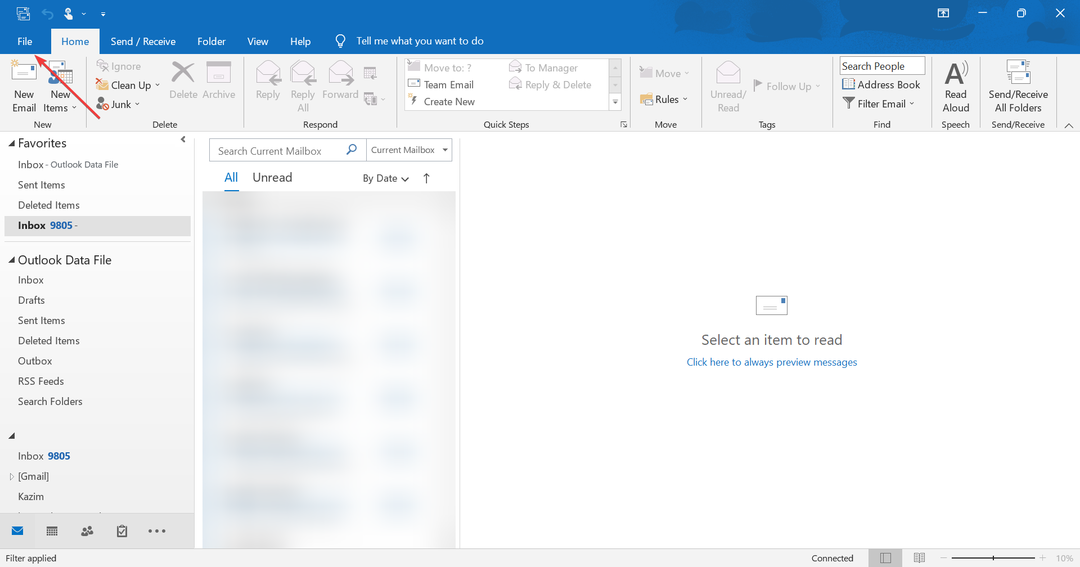
- คลิกที่ ตัวเลือก.

- ตอนนี้นำทางไปยัง ส่วนเสริม แท็บ ให้เลือก รายการปิดการใช้งาน ภายใต้ จัดการ เมนูแบบเลื่อนลง จากนั้นคลิกที่ ไป.
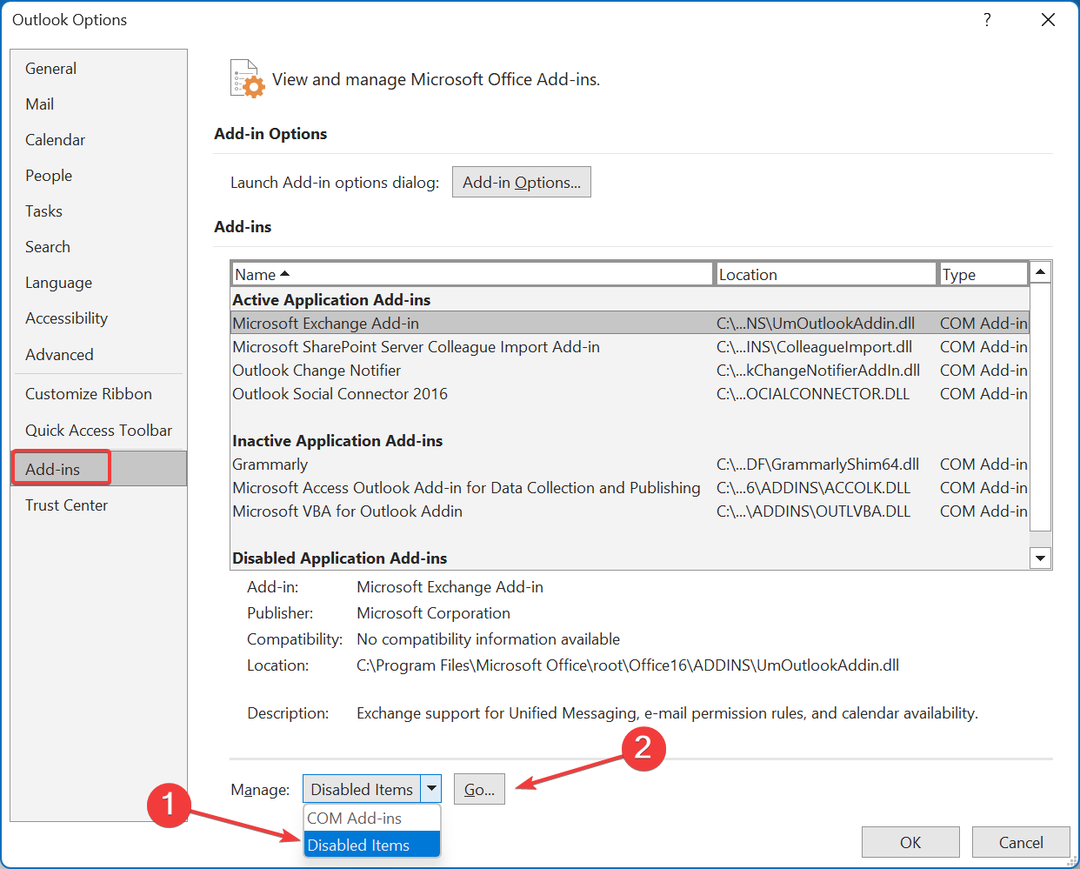
- ถ้าคุณเห็น ทีม ระบุไว้ที่นี่ เลือกแล้วคลิก เปิดใช้งาน.
- บันทึกการเปลี่ยนแปลงและรีสตาร์ท แนวโน้ม.
- กด หน้าต่าง + ร เพื่อเปิด วิ่ง, พิมพ์ ลงทะเบียนใหม่แล้วกด เข้า.
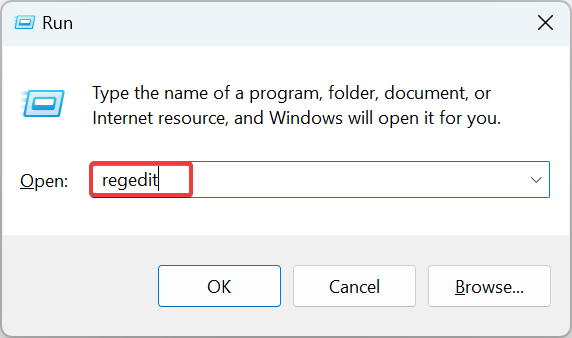
- วางเส้นทางต่อไปนี้แล้วกด เข้า:
Computer\HKEY_CURRENT_USER\Software\Microsoft\Office\16.0\Outlook\Resiliency\DoNotDisableAddinList - ตอนนี้ให้คลิกขวาที่ส่วนที่ว่าง วางเคอร์เซอร์ไว้เหนือใหม่ เลือก DWORD (ค่า 32 บิต)และตั้งชื่อมัน ทีมAddin. การเชื่อมต่อที่รวดเร็ว.
- เมื่อเสร็จแล้วให้ดับเบิลคลิกเพื่อเปลี่ยน ข้อมูลค่า ถึง 1แล้วคลิก ตกลง.

แค่นั้นแหละ! Add-in ของ Teams จะถูกเปิดใช้งานและคงไว้เช่นนั้น โดยได้รับความอนุเคราะห์จากการเปลี่ยนแปลงรีจิสทรีที่คุณทำที่นี่ แต่อย่าลืมตรวจสอบการอัปเดตต่อไปและติดตั้งทันทีที่พร้อมใช้งาน
ในที่สุด Microsoft ก็ได้เปิดตัวการแก้ไขปัญหาสำหรับปัญหาหนึ่งจากหลายๆ ปัญหาที่ผู้ใช้รายงาน และเราหวังว่าคนอื่นๆ จะได้รับการแก้ไขในเร็วๆ นี้เช่นกัน ในระหว่างนี้ ให้แบ่งปันประสบการณ์ของคุณกับ Microsoft Teams ใน Outlook และดูว่าคุณได้รับการอัปเดตหรือไม่


